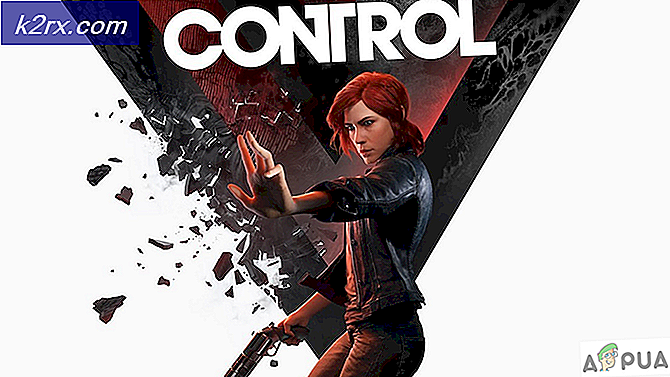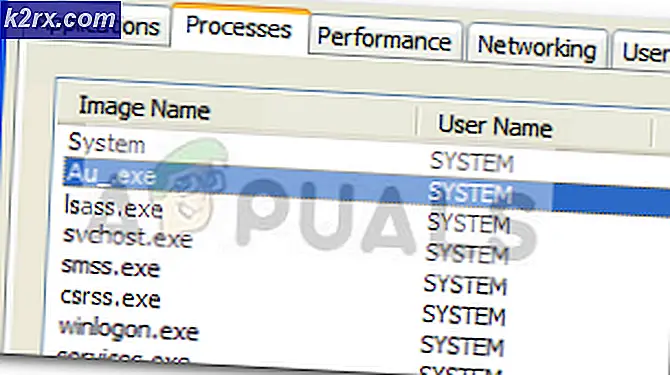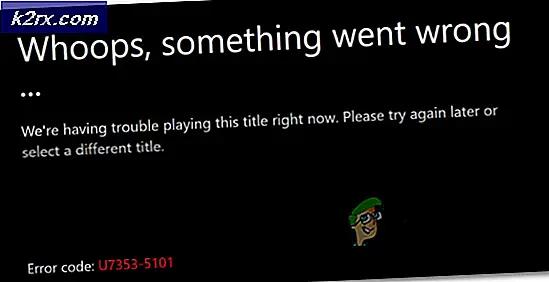Düzeltme: Windows'un yüklü olduğu sürücü kilitli Windows 10
Bazı kullanıcılar, Windows yükleme medyasından önyüklemeye çalıştıktan veya Windows 10'u sıfırlamaya çalıştıktan sonra Windows'un yüklü olduğu Drive'ı hatayı aldığını bildiriyor.
Çoğu kullanıcı, bu sorunun beklenmeyen bir BSOD çökmesinden sonra veya bir dizi varsayılan Windows uygulamasının arızalanmaya başlamasından sonra oluştuğunu bildirmektedir.
Benzer bir durumdaki diğer kullanıcıların ne rapor ettiğine bakıldığında, bu sorunun neden ortaya çıkacağına dair birkaç durum vardır. İşte bu hatanın en popüler nedenleri olan bir özet:
- BitLocker önyükleme aracı devre dışı bırakıldı - Bu hatayla karşılaşan kullanıcıların çoğu, BitLocker tam disk şifrelemesini kullanıyor. Bu önyükleme aracı, makinenizin başlatma sırasında gerekli olan geri kalan dosyaları yüklemeye başlamadan önce kullanıcı verilerini ve Windows sürücüsünü açmak için kullanılır. BitLocker önyükleme aracısının devre dışı bırakılması veya üzerine yazılması durumunda (bu amaç, kaza veya üçüncü taraf müdahalesi nedeniyle olabilir) , Windows'un yüklü olduğu sürücüde takılı kalmış olabilirsiniz .
- BCD dosyası bozuk - B CD (Önyükleme Yapılandırma Verileri) dosyası bozuksa veya yanlış yapılandırma parametrelerine sahipse, Windows'un yüklü olduğu sürücü kilitli de oluşabilir.
- Güvenilir Platform Modülü (TPM) boşaltıldı veya sıfırlandı - BitLocker, TPM (veya Güvenilir Platform Modülü ) olarak bilinen donanım şifreleme çipini kullanıyorsa, Windows'un yüklü olduğu Sürücü kilitlendiğinde meydana gelen bir diğer yaygın senaryo da olacaktır. Bu modül, şifreleme işlemi için kullanılan gizli anahtarları yönetmek için kullanılır. Güvenilir Platform Modülünün boşaltılması veya silinmesi durumunda sistem önyükleme yapamaz.
Şu anda Windows'un yüklü olduğu Drive ile kilitleniyorsanız, aşağıdaki yöntemler işe yarayabilir. Aşağıda sunulan düzeltmelerin en az bir kullanıcı tarafından çalışması onaylanmıştır. Sonucunuzdaki sorunu çözen bir yönteme rastgele gelene kadar lütfen her potansiyel düzeltmeyi takip edin.
Yöntem 1: CSM'den UEFI'ye önyükleme yöntemini değiştirme
Sonuç olarak, bu sorun UEFI'yi destekleyen bir sisteme sahip olmasına rağmen Uyumluluk Destek Modülü (veya CSM ) eski BIOS'unu kullanan kullanıcılar arasında yaygın bir durumdur.
Windows'u yüklediğinde Drive'ı başlatırsanız, başlatma sırasında kilitleme hatası oluşursa, BIOS ayarlarınıza giriş yapmak ve önyükleme türünü CSM'den UEFI'ye değiştirmek bir potansiyel çözümdür. Elbette, BIOS ayarlarınıza ulaşmanın kesin adımları anakart üreticinize çok bağlıdır, ancak BIOS ayarlarınıza girebilmek için başlangıç sırasında hangi tuşa basmanız gerektiğini öğrenmek için basit bir çevrimiçi arama yapabilirsiniz. Önyükleme Türü ayarının genellikle Gelişmiş menüsünde bulunduğunu unutmayın.
Önyükleme türünü UEFI olarak değiştirdikten sonra, yapılandırmanızı kaydedin, BIOS'tan çıkın ve bilgisayarınızın yeniden başlatılmasını bekleyin. Windows'un yüklü olduğu Drive'ı yine de başlatıyorsanız, başlatma sırasında bir yerlerde hata oluştuysa, aşağıdaki sonraki yönteme geçin.
Yöntem 2: Önyükleme Yapılandırma Verilerini Onarma
Kullanıcıların Windows'u yükledikleri Drive'ı neden görmelerinin bir diğer yaygın nedeni, başlatma sırasında kilitli hatanın nedeni, Önyükleme Yapılandırma Verileri'nin (BCD) birtakım nedenlerden dolayı bozulmuş veya bozulmuş olmasıdır.
Neyse ki, Windows, bu soruna neden olabilecek önyükleme kaydı hatalarını onarmak ve onarmak için kullanılabilecek bir dizi Komut İstemi komutuna sahiptir.
Bu onarım komutlarını yerine getirebilmek için, muhtemelen Windows yükleme medyasından önyükleme yapmanız gerekecektir. Ancak, iki veya üç ardışık başarısız botu zorlayarak Gelişmiş seçenekler menüsüne de girebilirsiniz.
Not: Windows yükleme medyanız yoksa, Windows 10 önyüklenebilir bir USB oluşturmak için bu kılavuzu (burada) takip edebilirsiniz.
Yükleme medyasına sahip olduğunuzda, önyükleme yaptıktan sonra önyükleme Yapılandırma Verilerini sabitleyebilecek gerekli onarım komutlarını eklemek için aşağıdaki adımları izleyin :
PRO TIP: Sorun bilgisayarınız veya dizüstü bilgisayar / dizüstü bilgisayar ile yapılmışsa, depoları tarayabilen ve bozuk ve eksik dosyaları değiştirebilen Reimage Plus Yazılımı'nı kullanmayı denemeniz gerekir. Bu, çoğu durumda, sorunun sistem bozulmasından kaynaklandığı yerlerde çalışır. Reimage Plus'ı tıklayarak buraya tıklayarak indirebilirsiniz.- İlk Windows Kurulumu ekranında İleri'yi ve ardından Bilgisayarınızı onarın'ı tıklatın.
- Gelişmiş seçenekler menüsünde, Sorun Giderme'ye tıklayın ve Komut İstemi'ne tıklayın.
- Yeni açılan Komut İstemi penceresinde, aşağıdaki komutları girin ve Boot Configuration Data'nızı (BCD) düzeltmek için her birinin ardından Enter'a basın:
Bootrec / FixMbr Bootrec / Düzeltme Botu Bootrec / ScanOS Bootrec / RebuildBcd
- Tüm komutlar başarılı bir şekilde yürütüldüğünde, başarı mesajını bekleyin, ardından chkdsk / f / r yazın ve bozuk kesimleri taramak için Enter tuşuna basın.
- Bu işlemin sonunda, bilgisayarınız yeniden başlatılmalıdır. Bunu yaptığınızda, Windows yükleme medyasını çıkarın ve HDD'nizden (veya SSD'den) önyükleme yapmasına izin verin. Önyükleme Yapılandırma Verileri, Windows'un yüklü olduğu Drive'ı tetikliyorsa , kilitleme hatası var demektir, şimdi normal olarak önyükleme yapabilmeniz gerekir.
Windows'un yüklü olduğu Drive'ı hala görüyorsanız, başlatma sırasında kilitleme hatası oluştuysa, aşağıdaki yönteme geçin.
Yöntem 3: RAID dizisinin açık olduğundan emin olun (varsa)
Bir RAID kurulumu kullanıyorsanız, RAID dizisi ayarının BIOS ayarlarınızdan kapatıldığından , Windows'un yüklü olduğu Drive kilitli haldedir. Bu, anakart pili (CMOS pil) tükendiğinde bilinir - bu durumda, BIOS, varsayılan olarak herhangi bir RAID kurulumunu devre dışı bırakarak ayarlarınızı unutacaktır.
Bilgisayarınızda RAID kuruluysa, BIOS ayarlarınızı girin ve RAID dizisinin açık olup olmadığını kontrol edin. Devre dışı bırakılmışsa açın, yapılandırmanızı kaydedin, BIOS'tan çıkın ve bilgisayarınızın yeniden başlatılmasını bekleyin. Windows'un yüklü olduğu Drive'ın nedeninin bu olması durumunda, bilgisayarınızın normal olarak şimdi önyükleme yapması gerekir.
Not: Bu yöntem geçerliyse, CMOS pili yenisiyle değiştirmeyi unutmayın. Aksi takdirde, bilgisayarınızı kapattıktan sonra bunun tekrar olduğunu görürsünüz.
Yöntem 4: HDD'nin (veya SSD'nin) içeriğini kopyalamak için farklı bir makine kullanma
Yukarıdaki tüm yöntemleri boş bırakmaya çalıştıysanız, büyük olasılıkla, Windows'un kurulduğu temiz bir yükleme veya sıfırlama işleminin dışında kilitlenen başka bir sürücü seçeneği yoktur.
Ancak, kilitli sürücüde bulunan verileri kaybetmek istemiyorsanız, bunu farklı bir makineye bağlayabilirsiniz. Ama bunu ana sürücü olarak bağlamayın çünkü makine önyükleme yapmaya çalıştığında aynı mesajı alacaksınız. Bunun yerine, onu harici bir USB depolama aygıtı (mümkünse) veya ikincil bir sürücü olarak bağlamanız yeterlidir - her şey bilgisayar önyükleme yapmadığı sürece çalışır.
Bilgisayarınız diğer sürücüden önyüklendiğinde, sürücünüz tanınacak ve verileri kopyalayabileceksiniz. Veriler güvenli bir şekilde yedeklendikten sonra, Windows'un yüklü olduğu kilitlenme hatası olan Drive'dan kurtulmak için temiz bir yükleme veya sıfırlama gerçekleştirebilirsiniz.
PRO TIP: Sorun bilgisayarınız veya dizüstü bilgisayar / dizüstü bilgisayar ile yapılmışsa, depoları tarayabilen ve bozuk ve eksik dosyaları değiştirebilen Reimage Plus Yazılımı'nı kullanmayı denemeniz gerekir. Bu, çoğu durumda, sorunun sistem bozulmasından kaynaklandığı yerlerde çalışır. Reimage Plus'ı tıklayarak buraya tıklayarak indirebilirsiniz.